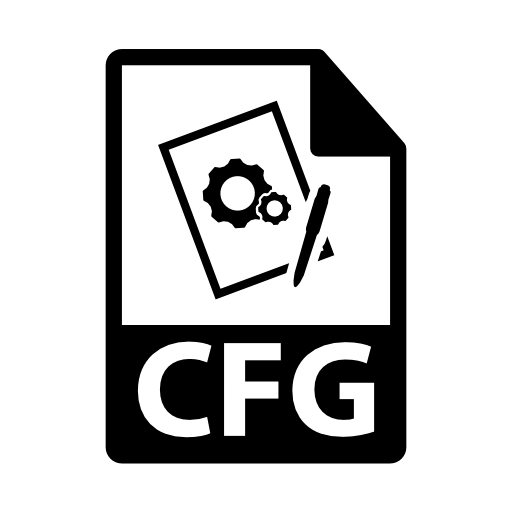
Rozšíření CFG je konfigurační soubor operačního systému Windows.
Jak otevřít CFG.
S obeznámením se programy, se kterými se otevře požadovaný formát.Metoda 1: CAL3D
CAL3D je aplikace pro trojrozměrné modelování a animaci znaků. Samotný model se skládá z konfiguračního souboru Cal3d Model Configuration File a tzv. "Bitmapu", který obsahuje textury.
Stáhnout Cal3d z oficiální stránky
- Spusťte program a pro otevření modelu klikněte na ikonu "+" v pravém dolním rohu.
- Otevře se okno pro výběr komponent, ze kterého model sestává. V poli "CFG soubor" klikněte na piktogram ve formě tečky.
- V prohlížeči složek přenášíme do adresáře, ve kterém je zdrojový objekt umístěn. Dále ji přidělíme a klikni na "OK".
- Podobná akce se provádí s polem "bitmap", přidáním, v tomto příkladu, woman.bmp textura. Poté klikněte na "OK".
- Otevřený znakový model v CAL3D.
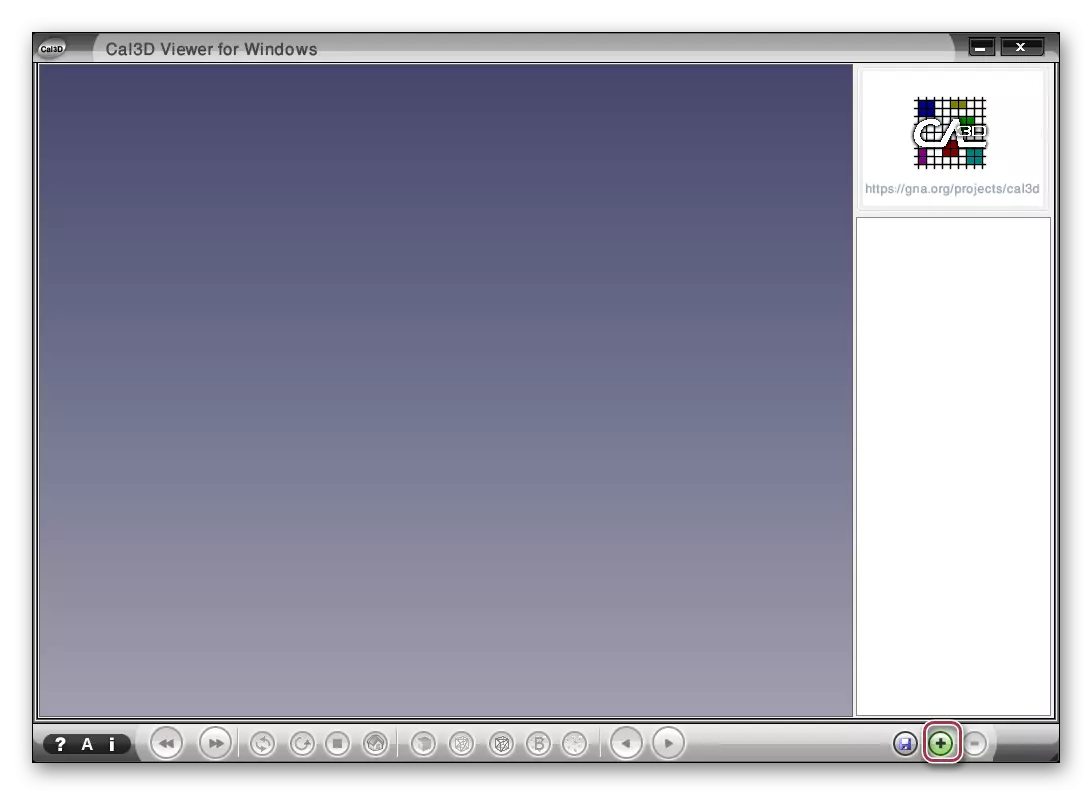
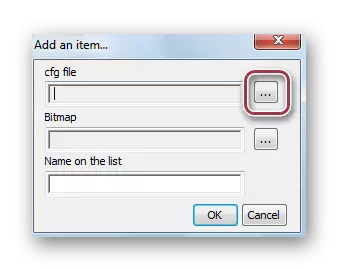



Metoda 2: Poznámkový blok
Poznámkový blok je multifunkční editor s podporou více textových formátů. Zvažte proces otevírání CFG v něm v příkladu konfiguračního souboru "Celestia.cfg" převzat ze slavného simulátoru Celestia Space Simulator.
- Po spuštění programu klepněte na položku "Otevřít" v nabídce Soubor.
- V okně Otevření se otevře, přejdeme do složky a vyberte požadovaný soubor. Pak to zdůrazňujeme a klikněte na "Otevřít".
- Otevřete "Celestia.cfg" v notebooku.
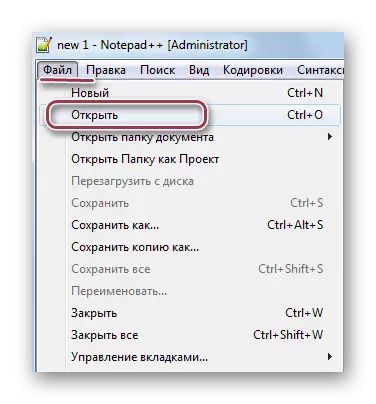
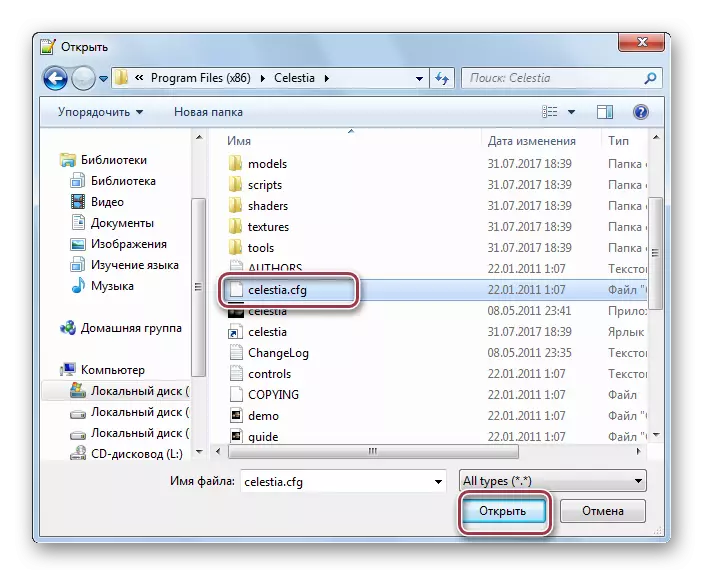
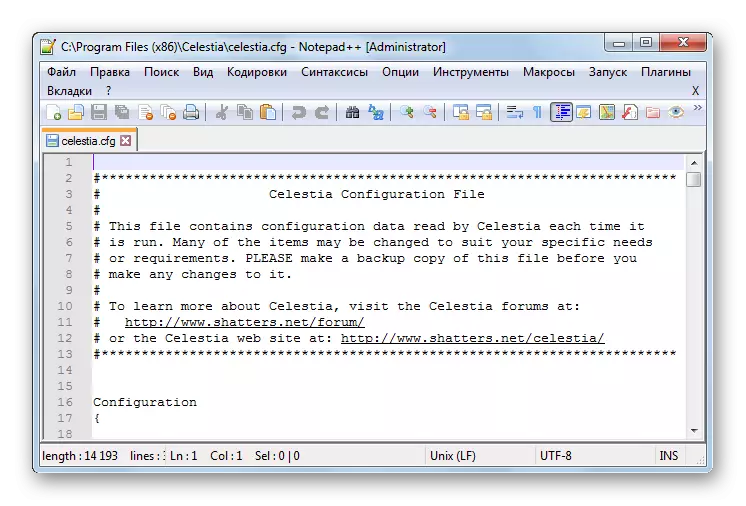
Metoda 3: WordPad
CFG formát uložený konfigurační soubory prohlížeče, hry a různé programy. Chcete-li otevřít tyto soubory, WordPad je dobře vhodný, což je předinstalováno v systému.
- Spusťte WordPad a v hlavním menu vyberte položku Otevřít.
- V dirigentu přidělíme dotčený objekt a klikni na "Otevřít".
- Poté, v poli Zobrazit text, můžete zobrazit obsah souboru, který si vybral.



Metoda 4: Poznámkový blok
CFG je také snadno otevřen a upraven ve standardním textovém editoru Poznámkový blok.
- V notebooku klikdeme na "Otevřít" v menu "Soubor". Můžete také použít příkaz ctrl + o.
- Otevře se okno dirigenta, ve kterém se přesuneme do adresáře "Celestia.cfg" a změníte zobrazení na "Všechny soubory", které chcete vidět. Poté klikněte na něj a klikněte na "Otevřít".
- Otevřený soubor v poznámkovém bloku je následující.
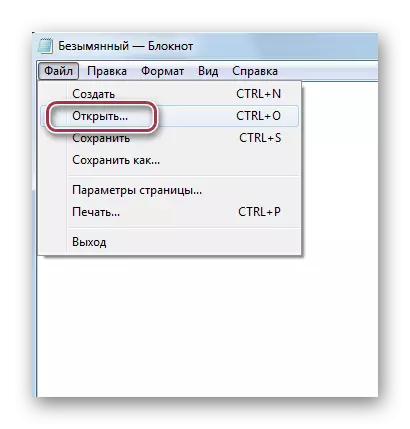
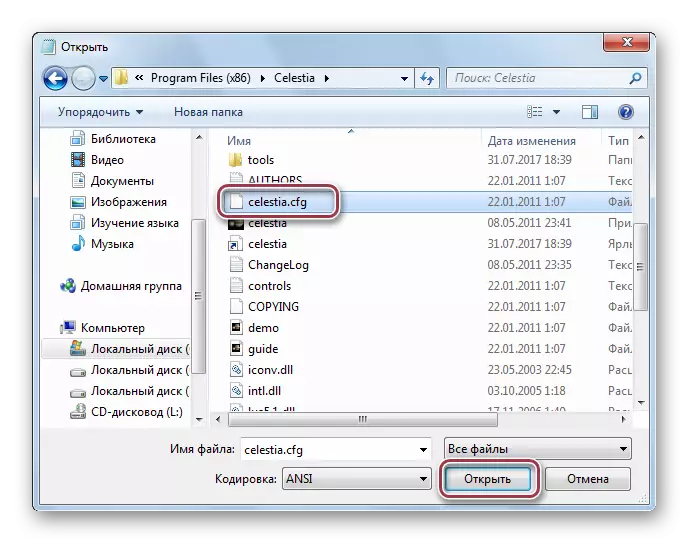

Ve většině případů jsou tedy konfigurační soubory různých programů uloženy ve formátu CFG. Pro jejich otevření se používají aplikace, jako je například Poznámkový blok, WordPad a Poznámkový blok. Poslední dva jsou již přednastaveny v systému Windows. Toto rozšíření se zároveň používá jako znaková složka znaku v CAL3D.
